Przedstawiamy Naszym zdaniem podstawowe zagadnienia dotyczące wydajności komputera:
- Regularne czyszczenie komputera: Regularne usuwanie kurzu i brudu z wnętrza komputera, w tym z wentylatorów, radiatorów i innych podzespołów, może pomóc w zapewnieniu odpowiedniej cyrkulacji powietrza i uniknięciu przegrzewania się komponentów.
- Aktualizacja sterowników: Regularnie aktualizuj sterowniki do najnowszych wersji, aby zapewnić kompatybilność i optymalną wydajność podzespołów komputera.
- Optymalizacja autostartu: Skonfiguruj autostart tak, aby uruchamiały się tylko niezbędne programy, co może skrócić czas rozruchu systemu i zwiększyć ogólną wydajność komputera.
- Defragmentacja dysku twardego: Regularnie wykonuj defragmentację dysku twardego, aby zoptymalizować jego działanie i skrócić czas dostępu do danych.
- Usuwanie zbędnych plików i programów: Regularnie usuwaj zbędne pliki, foldery i programy, aby zwolnić miejsce na dysku twardym i uniknąć nadmiernego obciążenia systemu.
- Instalacja antywirusa i programów anty-malware: Zainstaluj skuteczny program antywirusowy oraz programy anty-malware, aby chronić swój komputer przed wirusami, trojanami i innymi złośliwymi oprogramowaniem, które może spowolnić jego działanie.
- Aktualizacja systemu operacyjnego: Regularnie aktualizuj system operacyjny do najnowszych wersji, aby zapewnić bezpieczeństwo i optymalną wydajność komputera.
- Konserwacja oprogramowania: Upewnij się, że wszystkie używane aplikacje i programy są zaktualizowane do najnowszych wersji, aby zapewnić bezpieczeństwo i kompatybilność.
- Zarządzanie pamięcią RAM: Sprawdź, czy masz wystarczającą ilość pamięci RAM, aby uruchamiać wszystkie potrzebne aplikacje i gry. Możesz rozważyć dodanie dodatkowej pamięci RAM, jeśli komputer często zwalnia podczas pracy z wieloma programami jednocześnie.
- Monitorowanie temperatury: Monitoruj temperatury podzespołów komputera, aby zapobiec przegrzewaniu się i uszkodzeniu komponentów. Możesz użyć narzędzi do monitorowania temperatury, takich jak HWMonitor czy SpeedFan.
- Unikanie przegrzewania: Upewnij się, że komputer ma odpowiednią wentylację i jest umieszczony w miejscu, gdzie ma odpowiedni przepływ powietrza, aby uniknąć przegrzewania się podzespołów.
- Optymalizacja ustawień energooszczędnych: Dostosuj ustawienia zarządzania energią w systemie operacyjnym, aby zoptymalizować zużycie energii i wydajność komputera.
- Regularne restarty: Regularnie restartuj komputer, aby zwolnić zasoby systemowe i zapobiec ewentualnym problemom z wydajnością.
- Utrzymywanie porządku na pulpicie: Unikaj zapełniania pulpitu zbędnymi skrótami i plikami, co może spowolnić pracę systemu operacyjnego.
- Zapewnienie odpowiedniej wentylacji: Upewnij się, że komputer ma odpowiednią wentylację, a otwory wentylacyjne nie są zablokowane.
- Wyłączenie zbędnych efektów wizualnych: Wyłącz zbędne efekty wizualne w systemie operacyjnym, co może zwiększyć wydajność komputera, szczególnie jeśli korzystasz z starszego sprzętu.
- Regularne skanowanie dysku twardego: Regularnie skanuj dysk twardy w poszukiwaniu błędów i bad sektorów, aby zapobiec utracie danych i zapewnić stabilność działania systemu.
- Używanie narzędzi do optymalizacji systemu: Skorzystaj z narzędzi do optymalizacji systemu, które mogą pomóc w usunięciu zbędnych plików, naprawie błędów rejestru i zoptymalizowaniu działania systemu operacyjnego.
- Aktualizacja BIOS-u: Regularnie aktualizuj BIOS do najnowszej wersji, aby zapewnić kompatybilność z nowym oprogramowaniem i poprawić stabilność systemu.
- Unikanie nadmiernego obciążenia komputera: Unikaj jednoczesnego uruchamiania zbyt wielu programów i procesów, co może obciążyć zasoby komputera i spowolnić jego działanie.
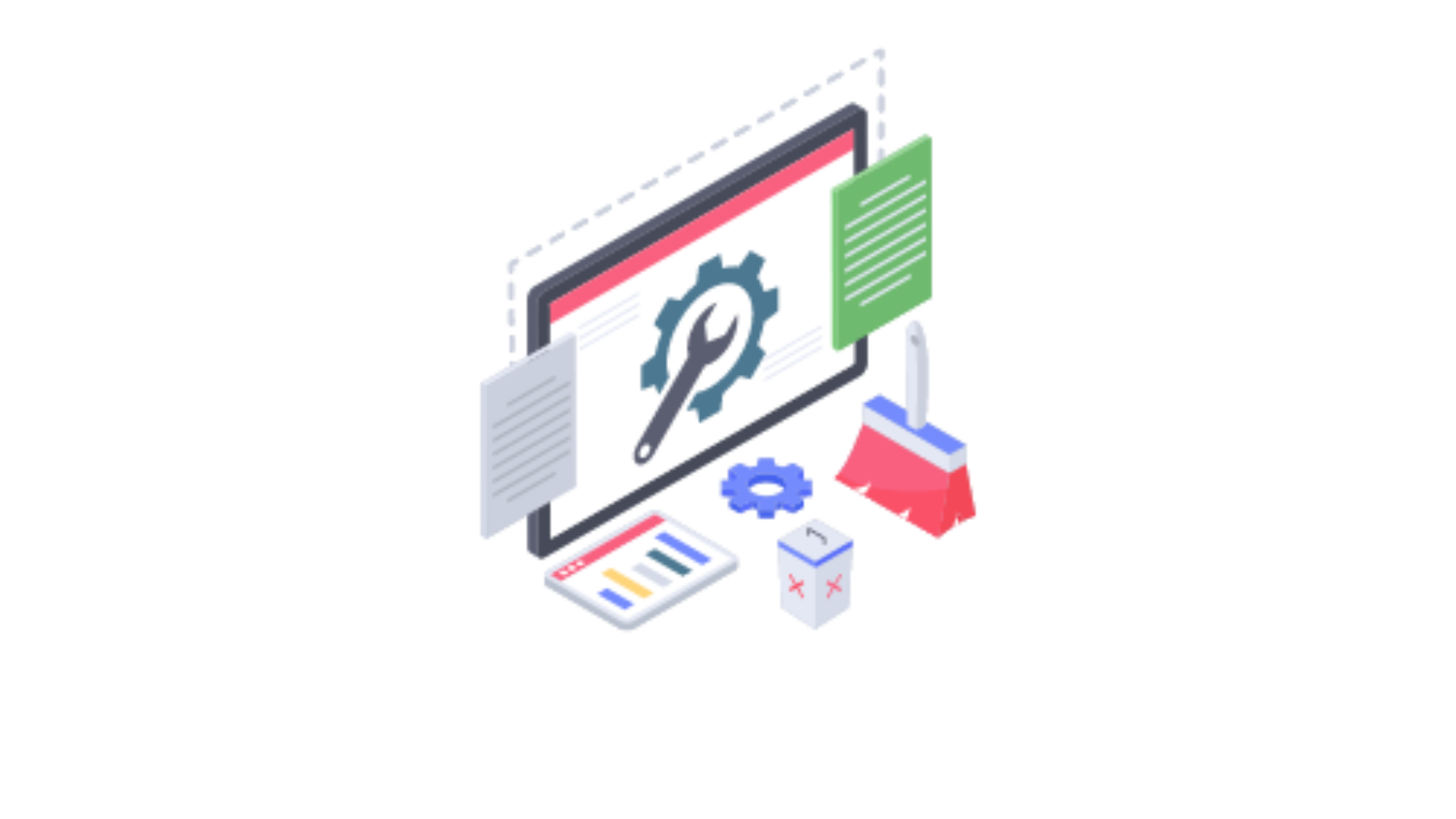
Dodaj komentarz